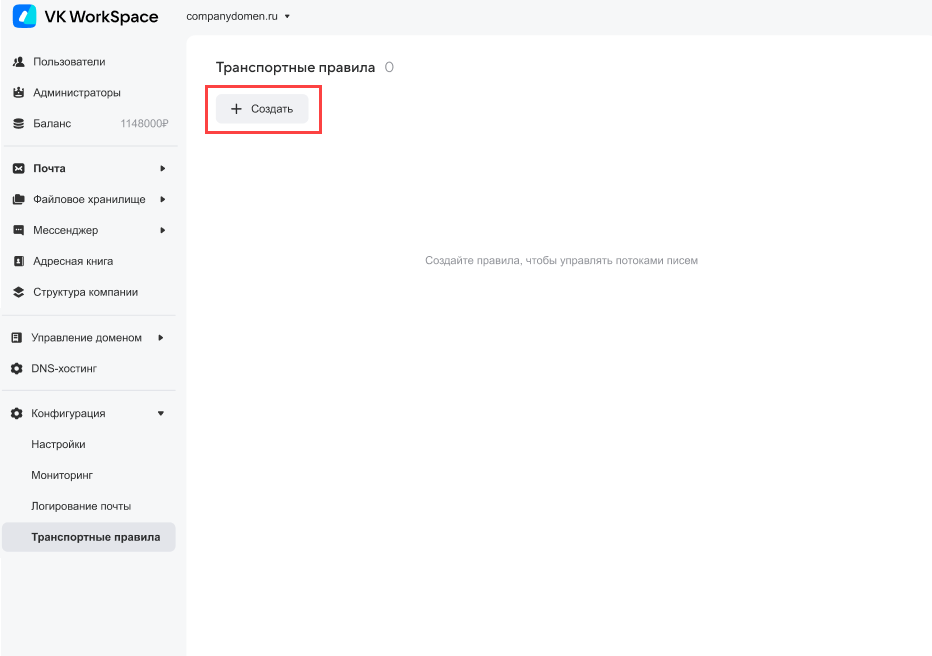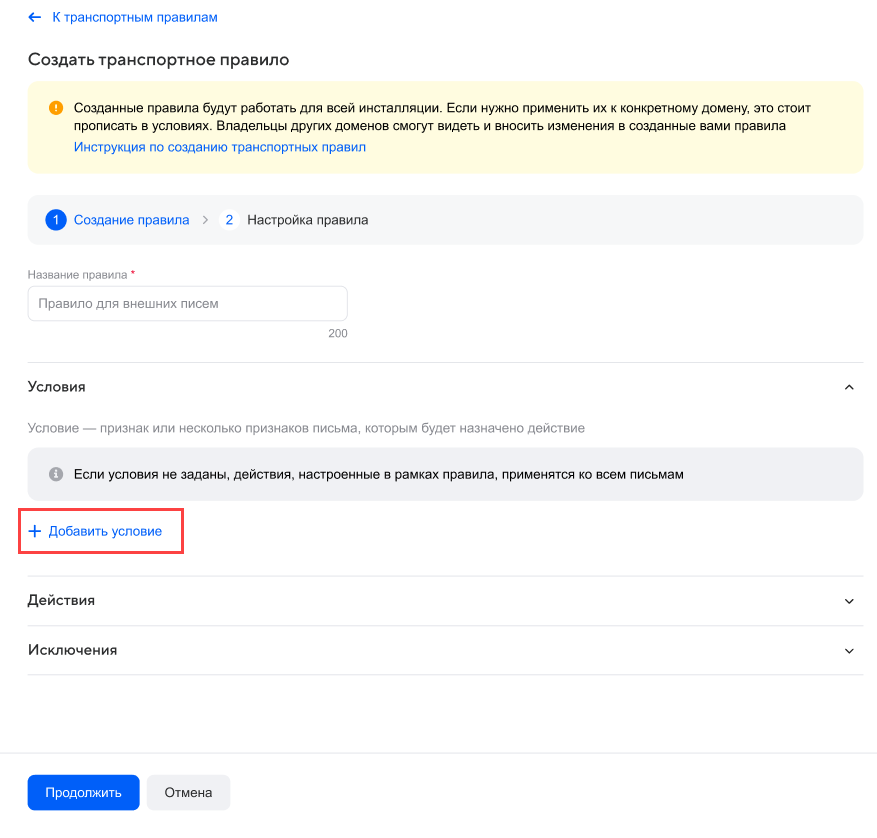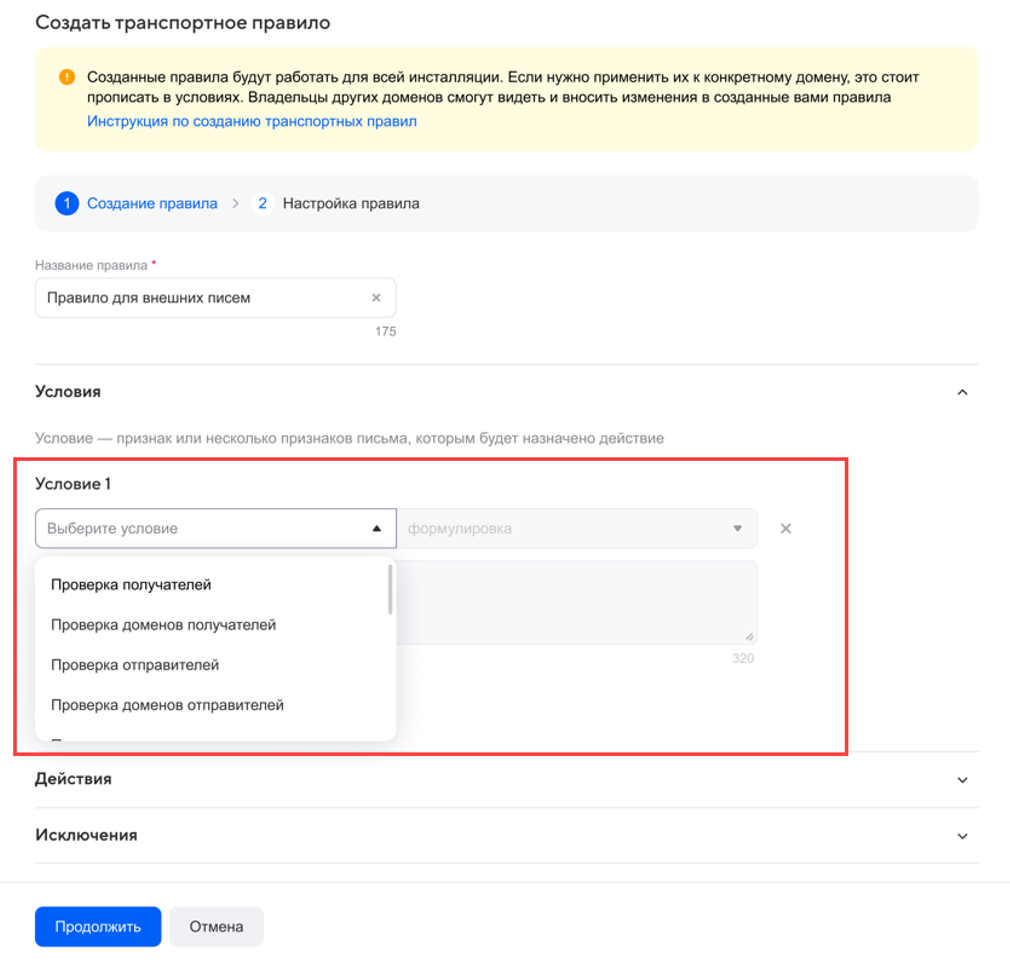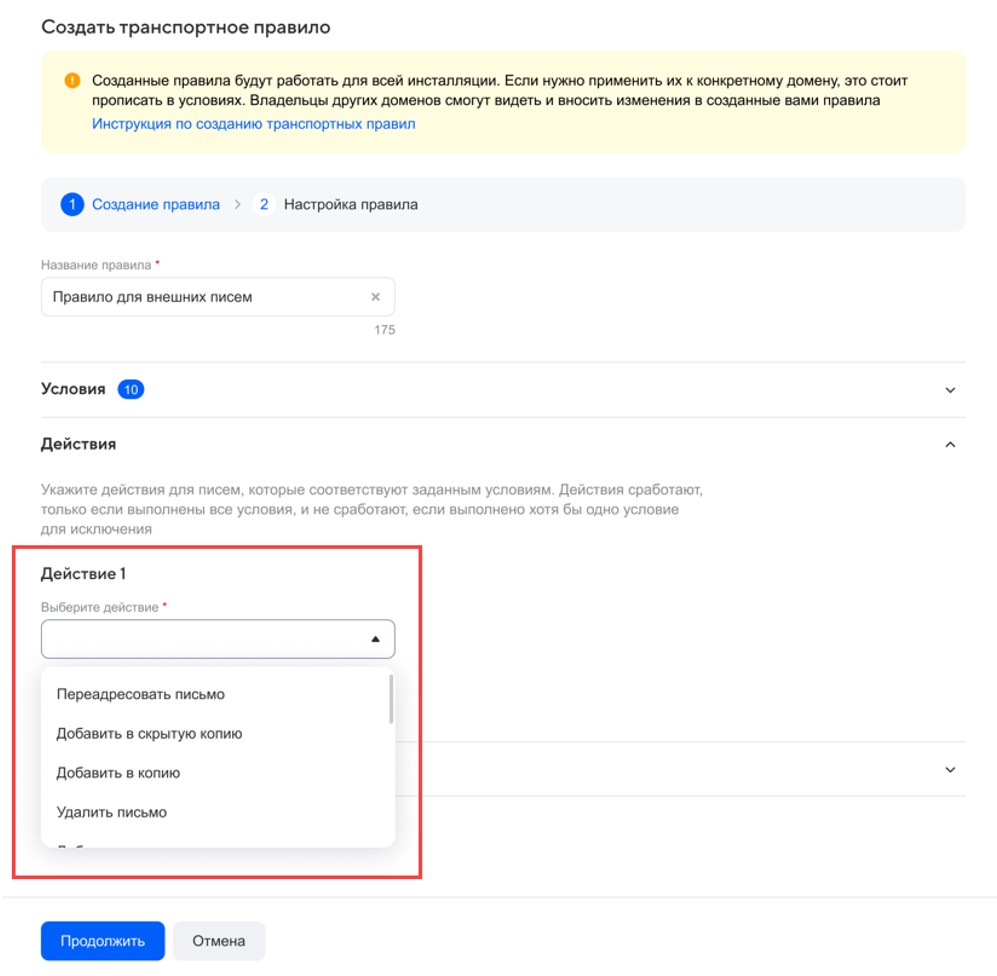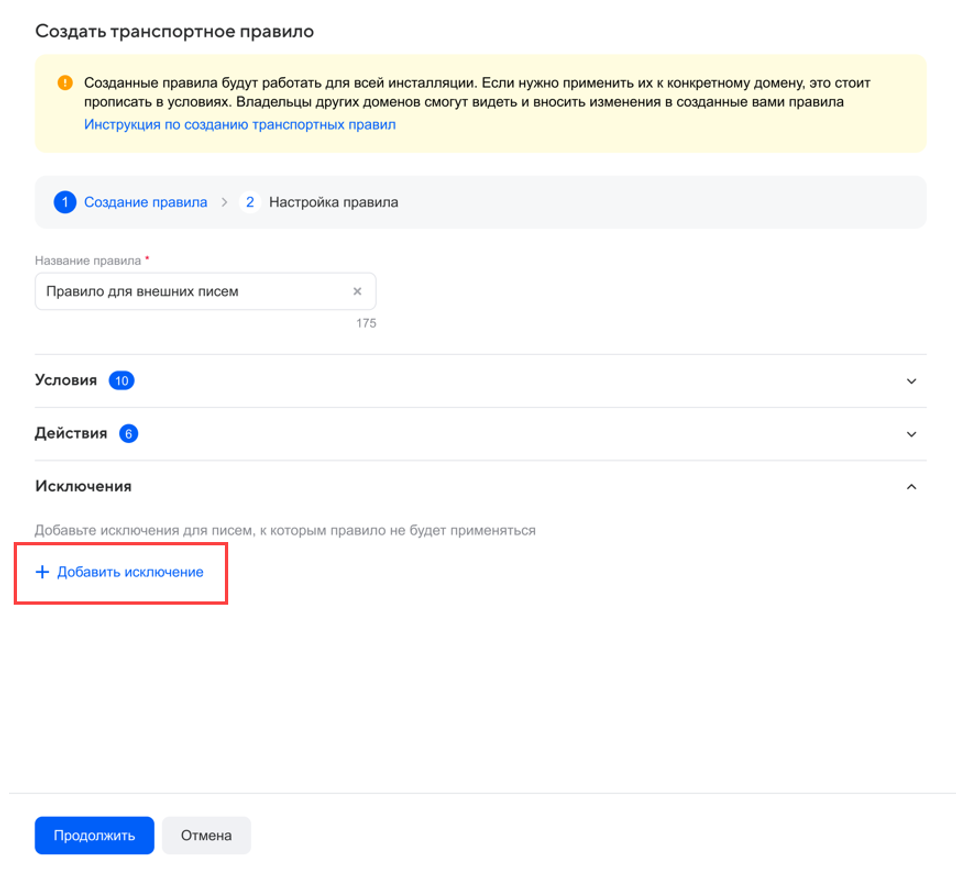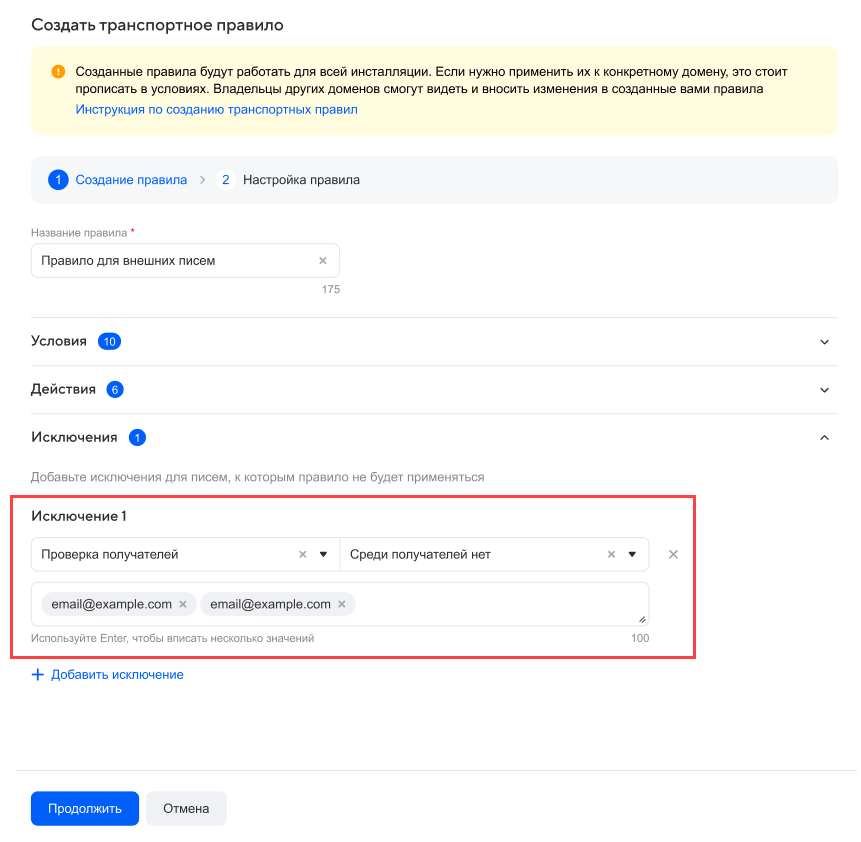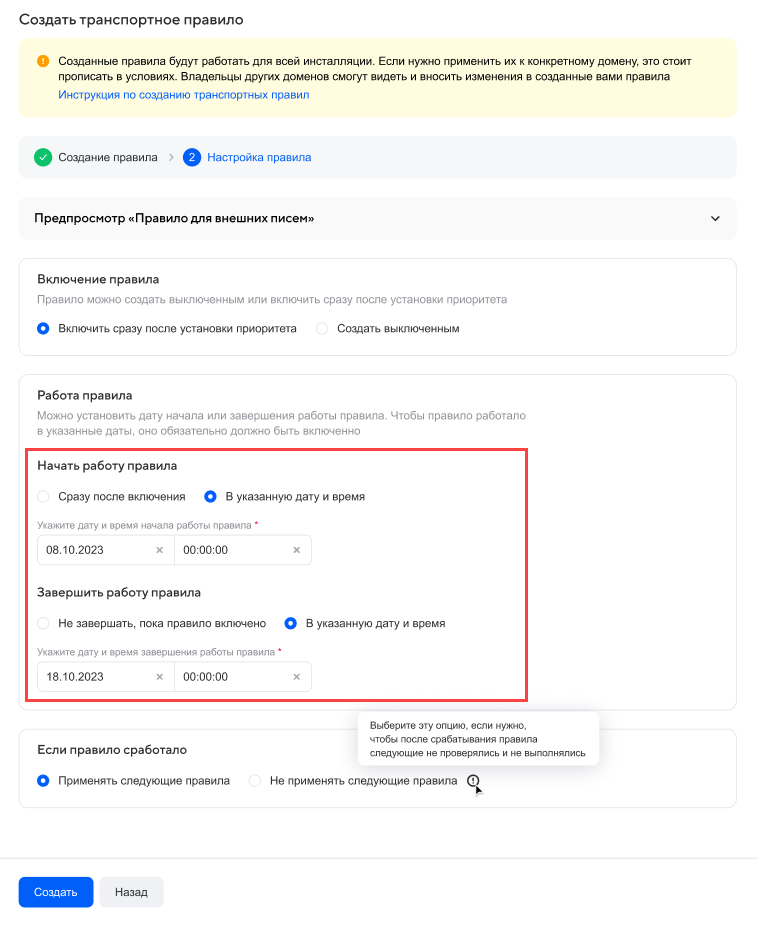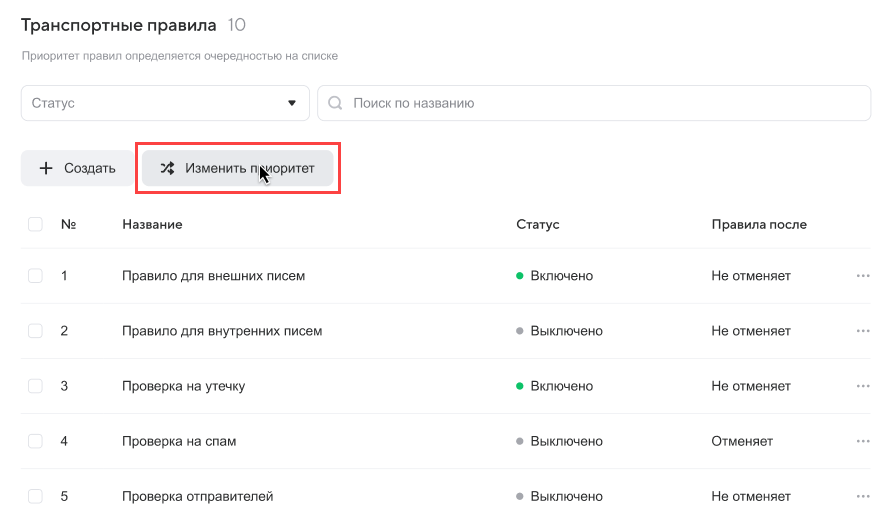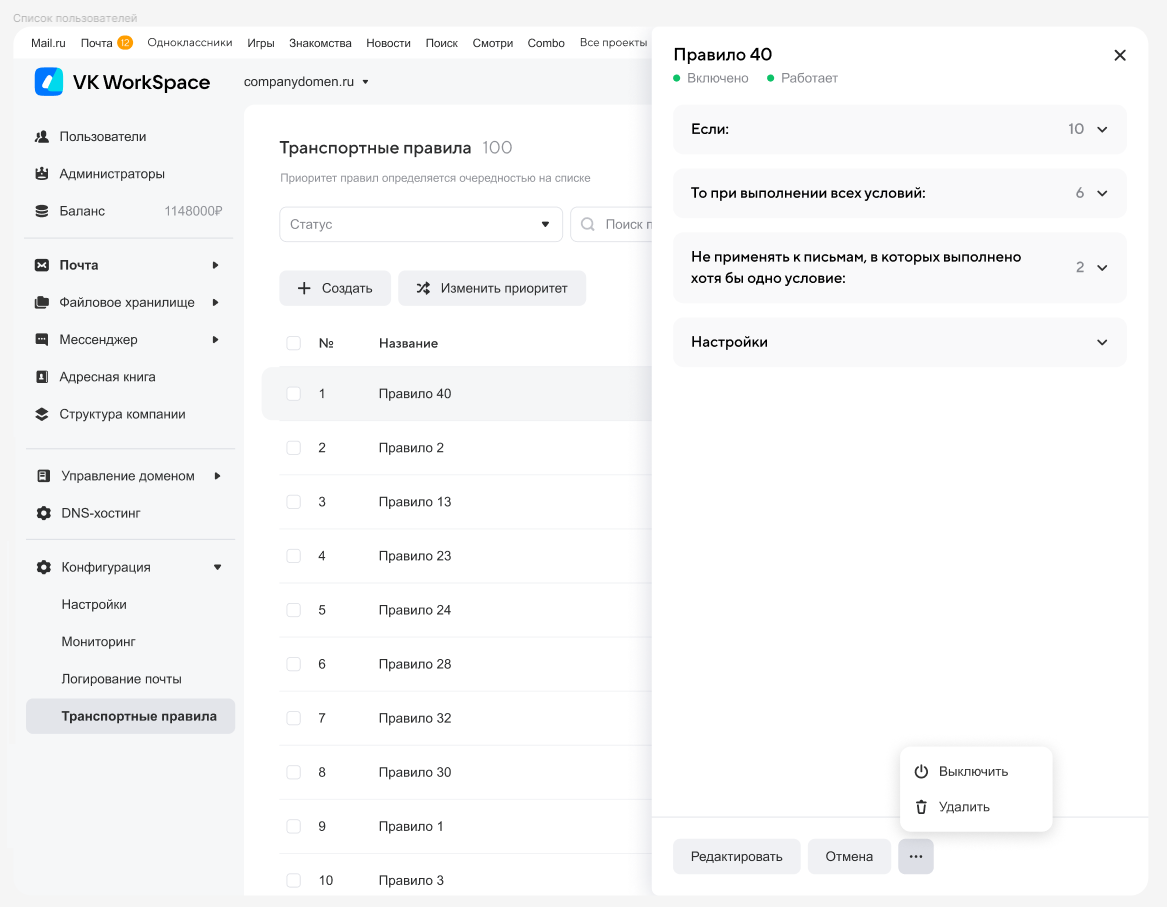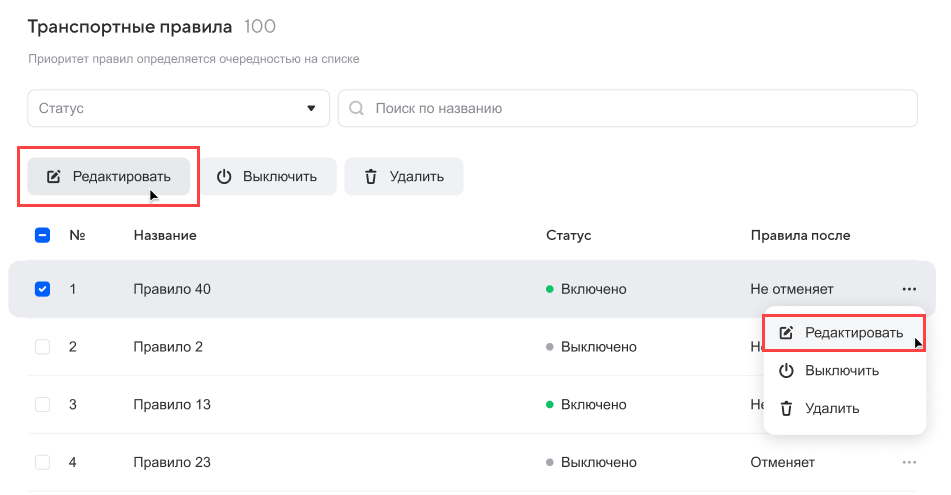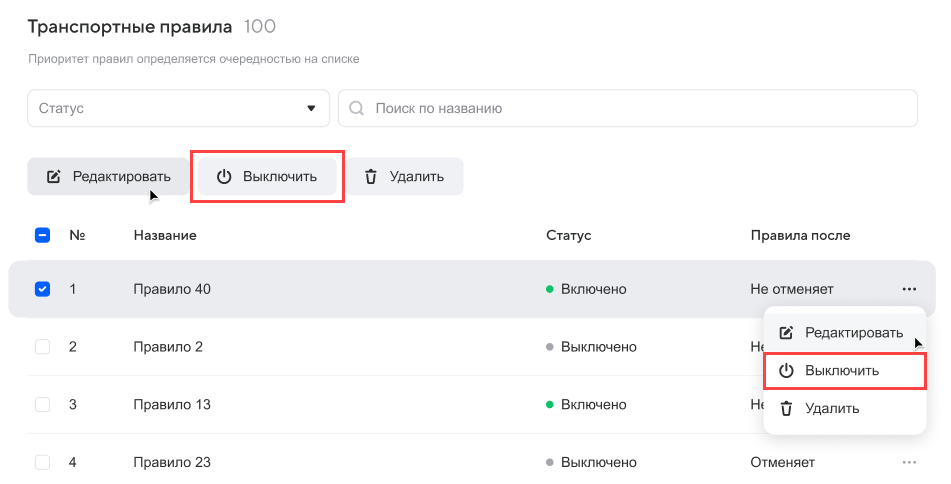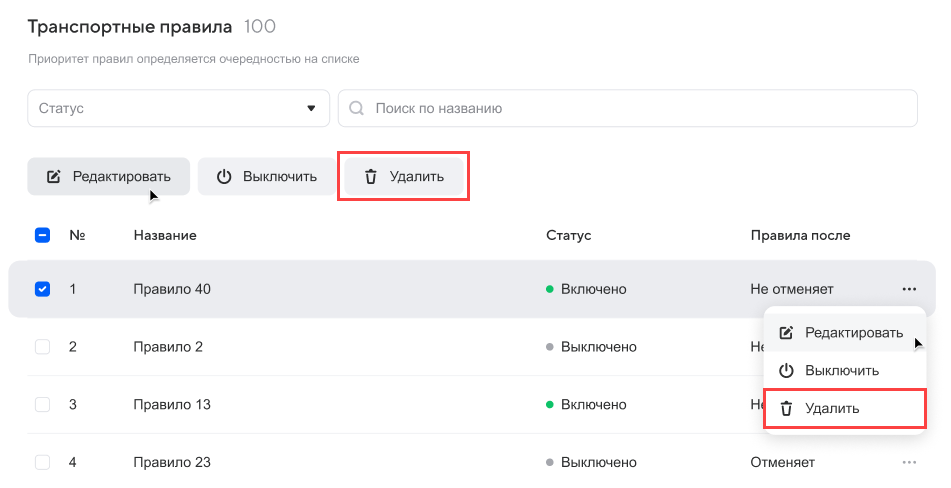Транспортные правила
Общая информация
Примечание
Перед подключением функциональности необходимы настройки в инсталляторе Почты, подробное описание шагов представлено в документации по установке.
Транспортные правила необходимы, чтобы управлять потоками входящих и исходящих писем.
Работа с транспортными правилами доступна только администраторам с ролью «Владелец домена».
Транспортные правила работают для всей инсталляции. Редактировать правила может любой владелец домена, даже если правило было создано другим владельцем домена.
Обратите внимание на список поддерживаемых кодировок текстовых частей письма (charset)
Windows-874
Windows-1250
Windows-1251
Windows-1252
Windows-1253
Windows-1254
Windows-1255
Windows-1256
Windows-1257
Windows-1258
ISO-2022-JP
ISO-8859-1
ISO-8859-2
ISO-8859-3
ISO-8859-4
ISO-8859-5
ISO-8859-6
ISO-8859-6-E
ISO-8859-6-I
ISO-8859-7
ISO-8859-8
ISO-8859-8-E
ISO-8859-8-I
ISO-8859-9
ISO-8859-10
ISO-8859-13
ISO-8859-14
ISO-8859-15
ISO-8859-16
IBM037
IBM437
IBM850
IBM852
IBM855
IBM860
IBM862
IBM863
IBM865
IBM866
IBM1047
IBM00858
IBM01140
UTF-8
UTF-16
UTF-16BE
UTF-16LE
EUC-JP
GBK
Shift_JIS
KOI8-R
macintosh
US-ASCII
Big5
x-mac-cyrillic
EUC-KR
KOI8-U
replacement
x-user-defined
HZ-GB-2312
GB18030
Для работы с транспортными правилами инсталляции, перейдите в раздел Конфигурация -> Транспортные правила.
Создание транспортного правила
Чтобы создать транспортное правило:
-
Перейдите в раздел Конфигурация -> Транспортные правила и нажмите на кнопку Создать:
-
На отобразившейся форме укажите название правила.
-
При необходимости настройте условия, когда правило должно применяться.
Перечень доступных условий и действий представлен ниже:
Условие Формулировка Проверка получателей 1. Получателем письма является
2. Получателем письма не является
3. Адрес получателя содержит
4. Адрес получателя не содержит
5. Адрес получателя соответствует регулярному выражению
6. Адрес получателя не соответствует регулярному выражению
7. Получатель внешний
8. Получатель внутреннийПроверка доменов получателей 1. Домен получателя равен
2. Домен получателя не равенПроверка отправителей 1. Отправителем письма является
2. Отправителем письма не является
3. Адрес отправителя содержит
4. Адрес отправителя не содержит
5. Адрес получателя соответствует регулярному выражению
6. Адрес получателя не соответствует регулярному выражению
7. Отправитель внешний
8. Отправитель внутреннийПроверка доменов отправителей 1. Домен получателя равен
2. Домен получателя не равенПроверка темы письма 1. Тема содержит
2. Тема не содержит
3. Тема письма совпадает с
4. Тема письма не совпадает сПроверка темы и текста письма 1. Тема и текст содержит
2. Тема и текст не содержит
3. Тема и текст письма совпадает с
4. Тема и текст письма не совпадает сПроверка заголовка 1. Заголовок сообщения содержит
2. Заголовок сообщения не содержит
3. Заголовок сообщения соответствует
4. Заголовок сообщения не соответствуетПроверка содержимого текстового вложения 1. Содержимое любого вложения включает
2. Содержимое любого вложения не включаетПроверка размера вложения 1. Содержит вложение размером не более
2. Содержит вложение размером не менееПроверка имени вложения 1. Включает вложение, название которого содержит
2. Включает вложение, название которого не содержитЧтобы настроить условия, нажмите на кнопку Добавить условие:
Выберите в выпадающем списке, для чего именно настраивается условие (для темы, получателя и т.д.). После выбора условия необходимо выбрать его формулировку и указать значения, при которых условие выполняется:
При вводе нескольких значений в качестве разделителя используйте клавишу Enter.
Примечание
В рамках одного правила можно настраивать несколько условий.
При наличии нескольких условий правило сработает только при выполнении всех условий. -
Далее укажите действия для писем, которые соответствуют заданным условиям.
Настройка действий является обязательной при создании правила. На данный момент доступны следующие действия:
- Переадресовать письмо.
- Добавить в скрытую копию.
- Добавить в копию.
- Удалить письмо.
- Добавить строку в начале темы.
- Удалить заголовок.
- Добавить уведомление в текст письма.
- Отправлять письма на модерацию.
- Отклонить доставку с пояснением.
Чтобы настроить действия, выберите в выпадающем списке необходимое значение:
После выбора действия необходимо указать значения для него. При вводе нескольких значений в качестве разделителя используйте клавишу Enter.
Примечание
Возможно создание нескольких действий в рамках одного правила.
-
Укажите исключения из правила.
Исключения не являются обязательными, но позволяют ограничить набор писем, к которым правило не должно применяться. Если выполнено хотя бы одно исключение, правило не применяется к письму.
Нажмите на кнопку Добавить исключение:
Выберите в выпадающем списке необходимое исключение, далее выберите формулировку и укажите значения, при которых выполняется исключение:
При вводе нескольких значений в качестве разделителя используйте клавишу Enter.
Примечание
Возможно создание нескольких исключений в рамках одного правила.
-
Нажмите на кнопку Продолжить, чтобы перейти к настройкам правила.
Правило можно создать выключенным или включить сразу после установки приоритета.
При необходимости укажите дату, с которой правило начинает работать, и дату, после которой правило перестает работать:
При необходимости остановите выполнение остальных правил, если выполнено текущее. Выберите Не применять следующие правила, если необходимо, чтобы после применения правила следующие правила не выполнялись. По умолчанию выполнение других правил не остановлено.
-
Нажмите на кнопку Создать.
Новому правилу присваивается минимальный приоритет исполнения, то есть созданное правило будет исполняться в последнюю очередь.
Чтобы изменить приоритет, нажмите на кнопку Изменить приоритет и следуйте инструкциям, описанным ниже.
Изменение приоритета правила
Приоритет правила это очередность его выполнения.
Чтобы изменить приоритет правила:
-
Нажмите на кнопку Изменить приоритет:
-
Приоритет правила определяется очередностью в списке административной панели. Чтобы изменить очередность, зажмите правило и перетащите в нужное положение в списке.
-
Нажмите на кнопку Сохранить.
Поиск и просмотр правила
Чтобы найти транспортное правило, воспользуйтесь строкой поиска. Также доступна фильтрация по статусу правила.
Чтобы просмотреть транспортное правило, нажмите на строку с названием правила.
В блоке справа отображается информация о правиле: условия, действия, исключения для данного правила и настройки, указанные при создании правила:
Изменение правила
Чтобы изменить транспортное правило:
-
Нажмите на иконку
 и выберите Редактировать:
и выберите Редактировать:или выберите транспортные правило и нажмите на кнопку Редактировать под блоком поиска правил.
-
Внесите изменения в условия, действия и исключения. Нажмите на кнопку Продолжить, чтобы перейти к редактированию настроек правила.
-
Внесите изменения в настройки правила и нажмите на кнопку Сохранить изменения.
-
Подтвердите приоритет правила или измените его нажатием на кнопку Изменить приоритет.
Включение/выключение правила
Чтобы включит или выключить транспортное правило, нажмите на иконку  и выберите Выключить или Включить:
и выберите Выключить или Включить:
Чтобы включить или выключить несколько транспортных правил с одинаковым статусом, выберите правила и нажмите на кнопку Выключить или Включить под блоком поиска.
Удаление транспортного правила
Чтобы удалить транспортное правило, нажмите на иконку  и выберите Удалить:
и выберите Удалить:
Чтобы удалить несколько транспортных правил, выберите правила и нажмите на кнопку Удалить под блоком поиска.